Introdução ao YouTube TV e Solução de Problemas
O YouTube TV emergiu como uma plataforma de streaming preferida por muitos, graças à sua versatilidade e ao amplo catálogo de canais, ultrapassando a centena de opções, sem as amarras de contratos e as taxas adicionais frequentemente associadas aos serviços de TV a cabo tradicionais. Contudo, como qualquer serviço digital, o YouTube TV não está imune a eventuais contratempos, que podem gerar frustração nos usuários. Seja por questões de conexão, necessidade de atualizações ou restrições de dispositivos, saber identificar e solucionar esses problemas é vital para garantir uma experiência de visualização fluida. Pensando nisso, preparamos um guia com soluções práticas para você usar quando o YouTube TV apresentar dificuldades. Utilize este material como um recurso para otimizar seu streaming e evitar que interrupções atrapalhem seu entretenimento.
Principais Pontos a Considerar
- Se o aplicativo do YouTube TV estiver com problemas, tente encerrá-lo e reiniciá-lo, ou o navegador se estiver usando em um computador. Se a falha persistir, reinicie o dispositivo. Atrasos nas atualizações do aplicativo ou do sistema operacional podem gerar incompatibilidade.
- Confira sua conexão com a internet, as permissões de localização e a quantidade de dispositivos transmitindo ao mesmo tempo.
- Ajuste a latência da transmissão ou a resolução do vídeo para minimizar o buffering.
1. Encerre e Reabra o Aplicativo ou Navegador
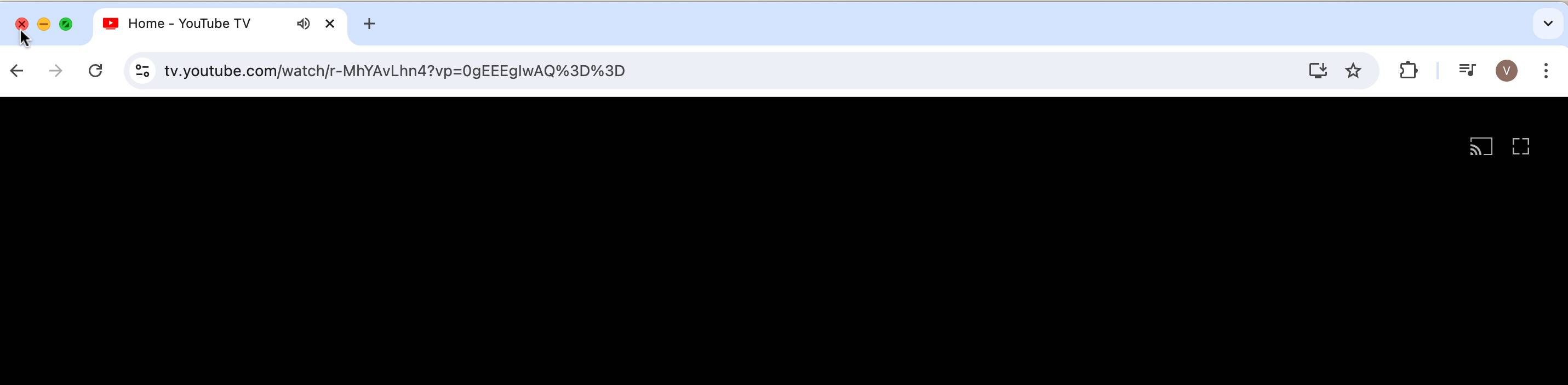
Em muitos casos, a solução mais óbvia é a mais eficiente. Se você estiver enfrentando dificuldades para acessar o conteúdo do YouTube TV em seu celular ou tablet, feche o aplicativo completamente e abra-o novamente. Certifique-se de que ele não está rodando em segundo plano, seja em um dispositivo Android ou iPhone.
Da mesma forma, se estiver assistindo pelo computador, feche e reabra o navegador. Problemas de streaming muitas vezes são causados por erros temporários, e reiniciar o aplicativo ou navegador geralmente soluciona a questão.
2. Reinicie Seu Aparelho
Se fechar e reabrir o aplicativo ou navegador não resolver o problema, ou se você estiver usando o YouTube TV na sua televisão, a melhor opção é reiniciar o dispositivo. Desligue completamente seu celular, tablet, computador ou TV, aguarde alguns instantes e ligue novamente.
Depois de religar, verifique se a conexão com a internet está ativa e tente acessar o YouTube TV novamente. Se o problema persistir, teste outros aplicativos de streaming no mesmo dispositivo. Se todos apresentarem falhas, o problema pode estar no dispositivo em si. Nesse caso, pode ser necessário restaurar as configurações de fábrica ou, como último recurso, contatar o fabricante para suporte técnico.
3. Verifique se Há Atualizações de Aplicativos e Dispositivos
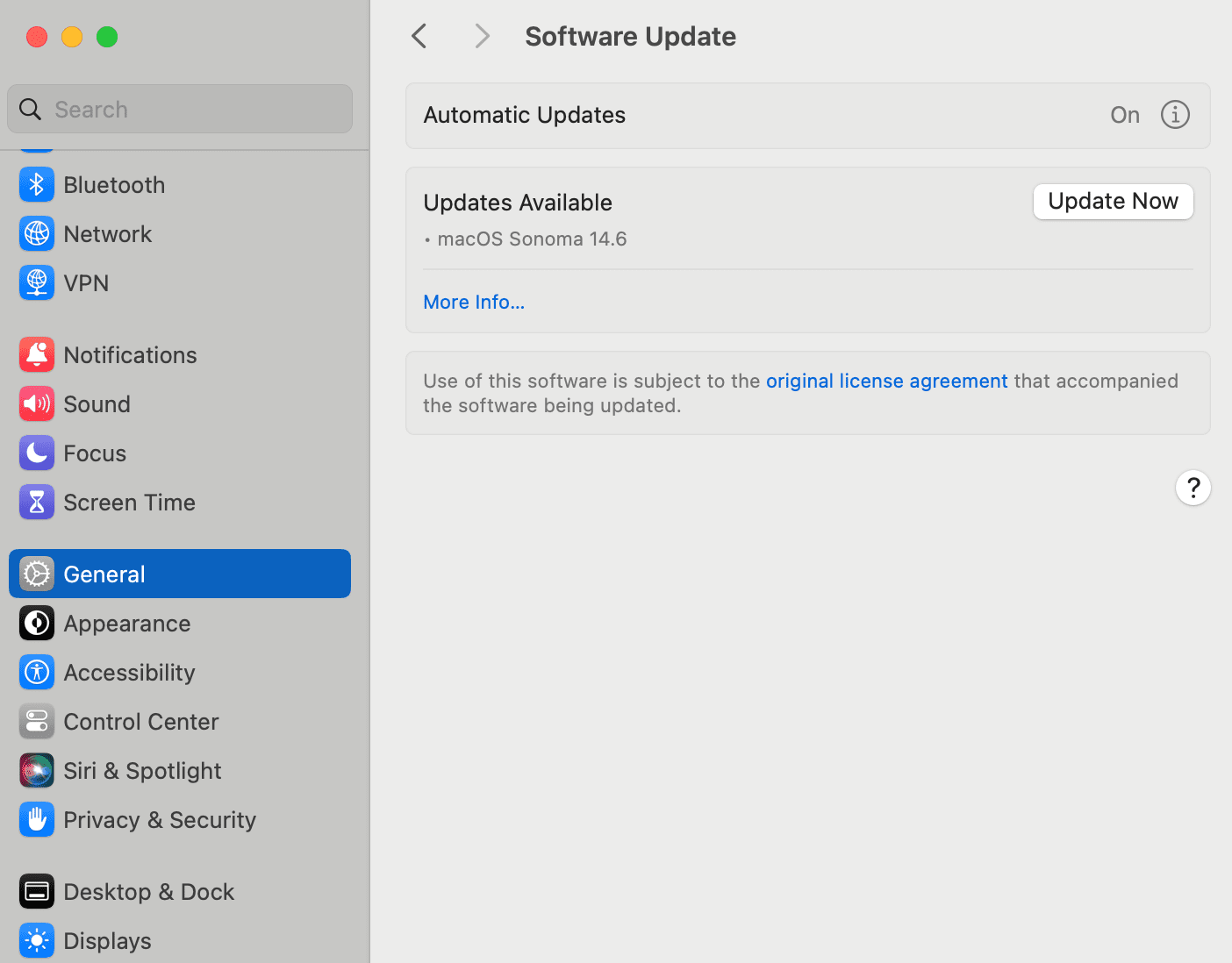
Se as atualizações automáticas não estiverem habilitadas, pode ser necessário atualizar o aplicativo do YouTube TV manualmente. Um aplicativo desatualizado pode provocar diversas falhas e impedir o streaming de conteúdo.
Em algumas situações, o aplicativo do YouTube TV pode estar atualizado, mas o dispositivo necessita de uma atualização do sistema operacional. Após a atualização, o streaming pelo aplicativo voltará a funcionar normalmente. O processo pode variar um pouco entre diferentes dispositivos, então, certifique-se de verificar como atualizar seu iPhone, iPad, Android ou TV antes de começar.
4. Verifique sua Conexão com a Internet
Conexões Wi-Fi intermitentes podem prejudicar sua experiência de streaming no YouTube TV. Reiniciar o roteador e o modem pode ser uma solução. Caso o problema continue, entre em contato com seu provedor de internet. Outro fator a ser considerado é se a velocidade do seu plano de internet é suficiente para streaming de TV ao vivo.
O Google recomenda uma velocidade de pelo menos 3 Mbps para um streaming ideal. Se seus testes de velocidade apontarem um valor inferior, considere um plano mais adequado. A qualidade do sinal Wi-Fi também pode variar em diferentes pontos da casa. Testar sua conexão em áreas diferentes pode melhorar sua experiência de streaming.
5. Ajuste Suas Permissões de Localização
O conteúdo disponível no YouTube TV está relacionado à sua localização. Ao se cadastrar, você informará seu CEP e pode ser necessário conceder acesso à localização do seu dispositivo para que o YouTube TV possa transmitir o conteúdo apropriado. Caso tenha mudado de endereço, verifique se o CEP cadastrado e sua localização atual correspondem nas configurações da conta.
Se houver divergência, faça a alteração imediatamente para acessar os canais locais. Você pode modificar o CEP da sua residência duas vezes por ano, mas é preciso estar fisicamente no local para fazer a alteração. Se você estiver em um país onde o YouTube TV não opera, o streaming será inviável até que você retorne a um local elegível.
6. Diminua o Atraso da Transmissão ou a Resolução do Vídeo
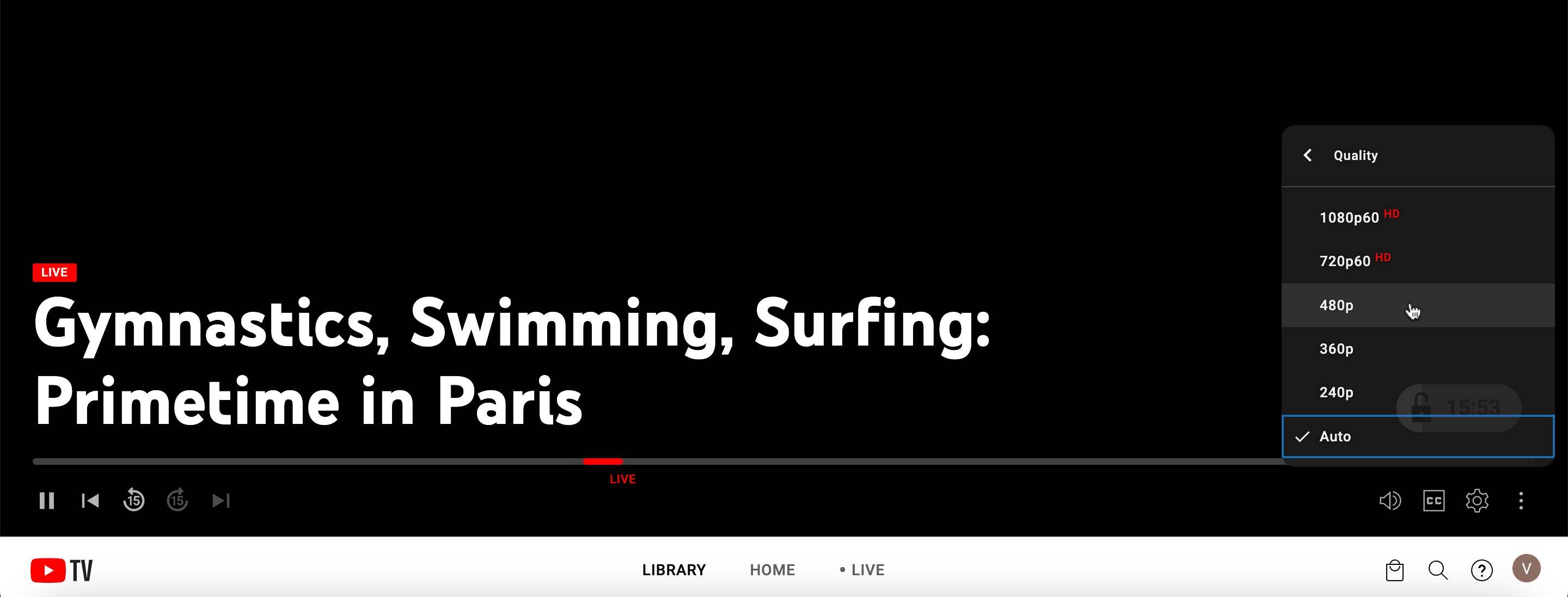
O atraso da transmissão, também chamado de latência, é o intervalo entre a captação da imagem em um evento e sua exibição na tela. Esse problema é mais comum em eventos ao vivo. Quanto menor o atraso, maiores as chances de problemas na reprodução. Quando esse atraso se junta a problemas de congestionamento de rede, falhas no aplicativo ou instabilidade do Wi-Fi, seu feed pode travar ou ser interrompido.
Uma boa notícia é que é possível ajustar o atraso da transmissão no aplicativo do YouTube em smart TVs. Acesse o aplicativo, toque no menu de três pontos e selecione “Atraso de Transmissão”. Depois, escolha “Diminuir” ou “Padrão”. Essa configuração cria um intervalo entre a captura do evento e sua exibição, permitindo que haja tempo para o buffering e reduzindo interrupções. Se estiver usando um computador, onde essa opção não aparece, diminua a resolução do vídeo para minimizar o buffering.
7. Verifique o Número de Dispositivos Transmitindo Simultaneamente
Na versão básica do YouTube TV, o limite é de três dispositivos transmitindo simultaneamente. Mesmo que você assista ao mesmo conteúdo no celular e no computador, isso conta como dois dispositivos. Se muitas pessoas estiverem usando a plataforma ao mesmo tempo, alguns usuários podem ter dificuldade em assistir.
Para evitar esse problema, informe todos os usuários sobre a limitação de dispositivos antes de compartilhar suas credenciais. Em eventos populares, converse com amigos ou familiares para coordenar os horários de visualização, de modo que o limite de três dispositivos não seja ultrapassado.
O YouTube TV oferece diversos recursos que o tornam uma alternativa interessante à TV a cabo. Antes de abandonar o cabo, familiarize-se com todos os aspectos da plataforma para aproveitar ao máximo seus benefícios.
Considerações Finais
O YouTube TV é uma solução prática para acessar diversos canais sem as burocracias dos contratos. No entanto, problemas técnicos podem ocorrer. Seguindo as orientações deste guia, você pode resolver a maioria dos problemas de forma rápida e eficiente, garantindo uma experiência de streaming sem interrupções. Lembre-se de manter o aplicativo atualizado e de controlar o limite de dispositivos para aproveitar ao máximo tudo que o YouTube TV tem a oferecer.